WooCommerce لا يرسل رسائل بريد إلكتروني؟ إليك كيفية إصلاحه
نشرت: 2020-09-22يمكن أن يكون تزويد المستخدمين برسائل البريد الإلكتروني في الوقت المناسب عاملاً مهمًا يحدد جودة خدمات التجارة الإلكترونية الخاصة بك. لا تعمل WooCommerce على تسهيل عملية المراسلة فحسب ، بل تسمح لك أيضًا بأتمتتها. يمكنك أتمتة كل شيء من الإعلانات إلى رسائل البريد الإلكتروني للمعاملات إلى تحديثات الطلبات. ومع ذلك ، قد تتعثر في مشكلات حيث لا يتلقى عملاؤك رسائل البريد الإلكتروني الخاصة بك . لذلك دعونا نلقي نظرة على ما يمكنك فعله عندما لا ترسل WooCommerce رسائل بريد إلكتروني وكيف يمكنك إصلاحها !
كيف ترسل WooCommerce رسائل البريد الإلكتروني؟
لنبدأ الحديث عن كيفية إدارة WooCommerce لرسائل البريد الإلكتروني الخاصة بك وكيفية إرسالها إلى المستلمين. تتم إدارة جزء كبير من رسائل البريد الإلكتروني الخاصة بـ WooCommerce بواسطة وظيفة wp_mail () ، والتي تعد جزءًا من الوظائف الرئيسية لملفات WordPress الخاصة بك.
لوصف عملية إرسال البريد الإلكتروني بعبارات بسيطة ، تستخدم WooCommerce وظيفة wp_mail () لإرسال رسائل البريد الإلكتروني. بعد ذلك ، يتلقى خادم موفر الاستضافة طلب البريد الإلكتروني هذا ويعالج الطلب باستخدام بريد PHP الإلكتروني.
أخيرًا ، يدفع موجه البريد الإلكتروني لمضيفك رسائل البريد الإلكتروني إلى مستلميها الصحيحين. بالطبع ، العملية أكثر تعقيدًا من ذلك بكثير ولم نبدأ حتى في الحديث عما إذا كان مزود البريد الإلكتروني لمضيفك سيقوم بتصفية رسائل البريد الإلكتروني الخاصة بك.
ولكن هذا هو جوهرها الأساسي. بالإضافة إلى ذلك ، ترسل WooCommerce رسائل بريد إلكتروني مختلفة بناءً على مشغلات محددة . تستند هذه المشغلات إلى تصرفات زوار موقعك على الويب. بشكل عام ، يمكنك إعداد 11 نوعًا مختلفًا من رسائل البريد الإلكتروني الخاصة بالمعاملات:
- طلب جديد
- طلب ملغى
- طلب فاشل
- طلب معلق
- معالجة الطلب
- الطلب جاهز
- طلب معاد
- فاتورة العميل / تفاصيل الطلب
- ملاحظة الزبون
- إعادة تعيين كلمة المرور
- حساب جديد
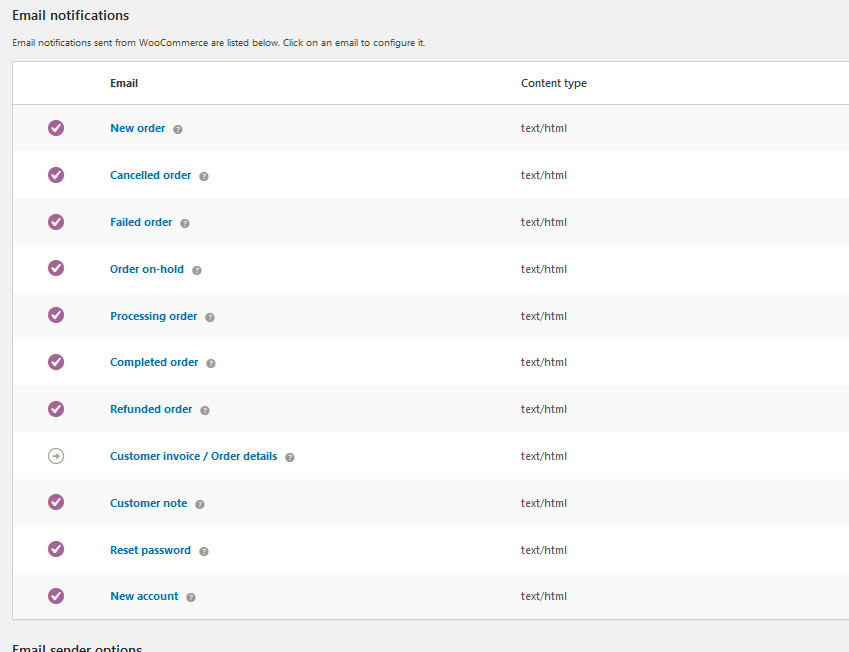
يسمح لك WooCommerce بأتمتة جميع رسائل البريد الإلكتروني هذه باستثناء فاتورة العميل / تفاصيل الطلب. سيتم إرسال رسائل البريد الإلكتروني هذه إلى عميلك بناءً على الإجراءات / المشغلات المحددة المنسوبة إليه. وهذا يعني ، إذا قام المستخدم بإجراء طلب جديد في متجرك ، فسوف ترسل WooCommece وفقًا لذلك البريد الإلكتروني الخاص بالطلب الجديد إلى العميل بناءً على إعدادات البريد المحددة والقوالب.
ومع ذلك ، في بعض الأحيان لا تستطيع WooCommerce إكمال العملية ولا ترسل رسائل البريد الإلكتروني. دعنا نلقي نظرة فاحصة على هذه المشكلة وما يمكنك فعله لإصلاحها.
لماذا لا ترسل WooCommerce رسائل بريد إلكتروني وكيفية إصلاحها؟
الآن بعد أن غطينا كيفية إرسال WooCommerce لرسائل البريد الإلكتروني الخاصة بك ، دعنا نتحدث عن سبب عدم قيام WooCommerce بإرسال رسائل بريد إلكتروني إلى المستلمين . بالطبع ، قد تختلف الأسباب حسب الظروف المختلفة. نظرًا للطريقة التي يتم بها إعداد وظيفة wp_mail () و WooCommerce ، فإن احتمالات وجود الجذر على جانبهم منخفضة جدًا.
ومع ذلك ، هناك أسباب أخرى لعدم قيام WooCommerce بإرسال رسائل بريد إلكتروني ، مثل عدم قيام مزود الاستضافة بإعداد الخوادم لإرسال رسائل البريد الإلكتروني ، أو بسبب إعدادات WooCommerce الخاصة بك. لذلك دعونا نلقي نظرة على بعض الأسباب المحتملة التي قد تجعل WooCommerce لا يرسل رسائل بريد إلكتروني والطرق المختلفة لإصلاحها.
- تحقق من إمكانية تسليم البريد الإلكتروني
- تمكين ملحقات SMTP و SMTP
- تحقق من إعدادات البريد الإلكتروني لـ WooCommerce وعناوين البريد الإلكتروني
- اختبر مدى السلوك غير المرغوب فيه
- تحقق من سمعة IP لموقعك على الويب
1) التحقق من إمكانية تسليم البريد
بادئ ذي بدء ، دعنا نتخلص من المشكلة من جانب مزود الخدمة الخاص بك. هناك الكثير من الحالات التي قد لا يكون فيها مقدم خدمة الاستضافة لديك هو الإعداد الخاص بك على خوادمه لدفع رسائل البريد الإلكتروني واستلامها. لذلك دعونا نتحقق مما إذا تم تسليم رسائل البريد الإلكتروني الخاصة بك.
للتحقق مما إذا تم إرسال رسائل البريد الإلكتروني الخاصة بك بشكل صحيح ، فلنستخدم مكونًا إضافيًا لتسجيل البريد الإلكتروني . في عرضنا التوضيحي ، سنستخدم المكون الإضافي Check Email ، والذي يتيح لك اختبار ما إذا كان موقع WordPress الخاص بك يرسل رسائل بريد إلكتروني أو يسجل أي مشكلات.
انطلق وقم بتثبيت هذا المكون الإضافي باستخدام لوحة معلومات WP Admin والضغط على الإضافات> إضافة جديد . بعد ذلك ، استخدم شريط البحث في أعلى اليمين للبحث عن المكون الإضافي Check Email ، وانقر فوق تثبيت ، ثم تنشيطه .
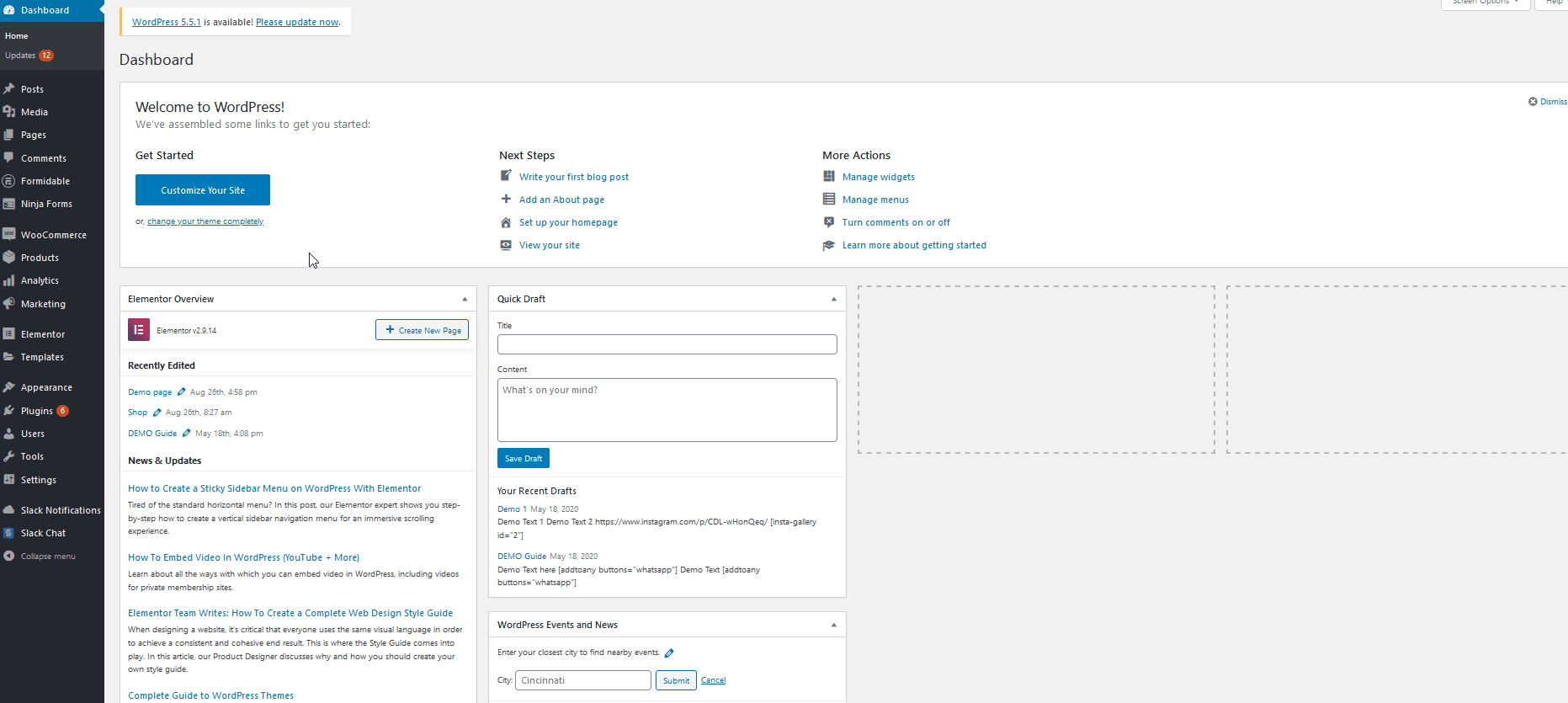
الآن ، يمكنك الوصول إلى إعدادات المكون الإضافي بالانتقال إلى أدوات> التحقق من البريد الإلكتروني . ثم اكتب عنوان بريدك الإلكتروني في حقل إرسال بريد إلكتروني تجريبي إلى .
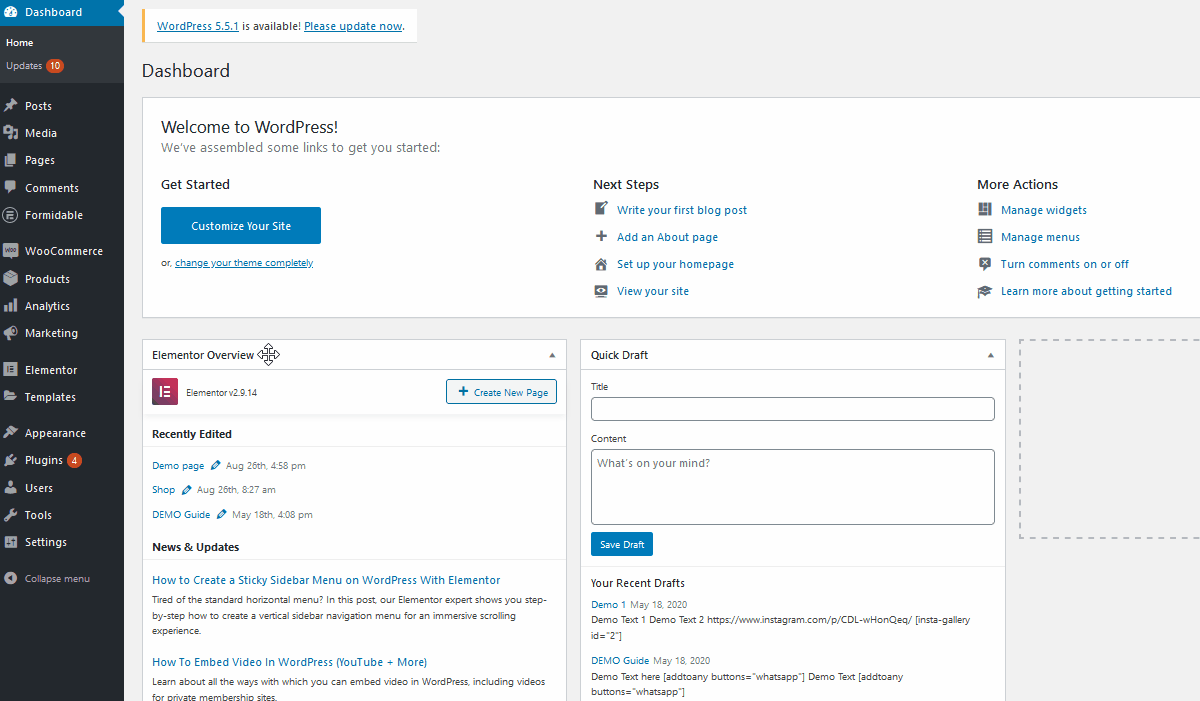
بعد ذلك ، انقر فوق إرسال اختبار البريد الإلكتروني ، وسيزودك المكون الإضافي برد بخصوص البريد الإلكتروني.
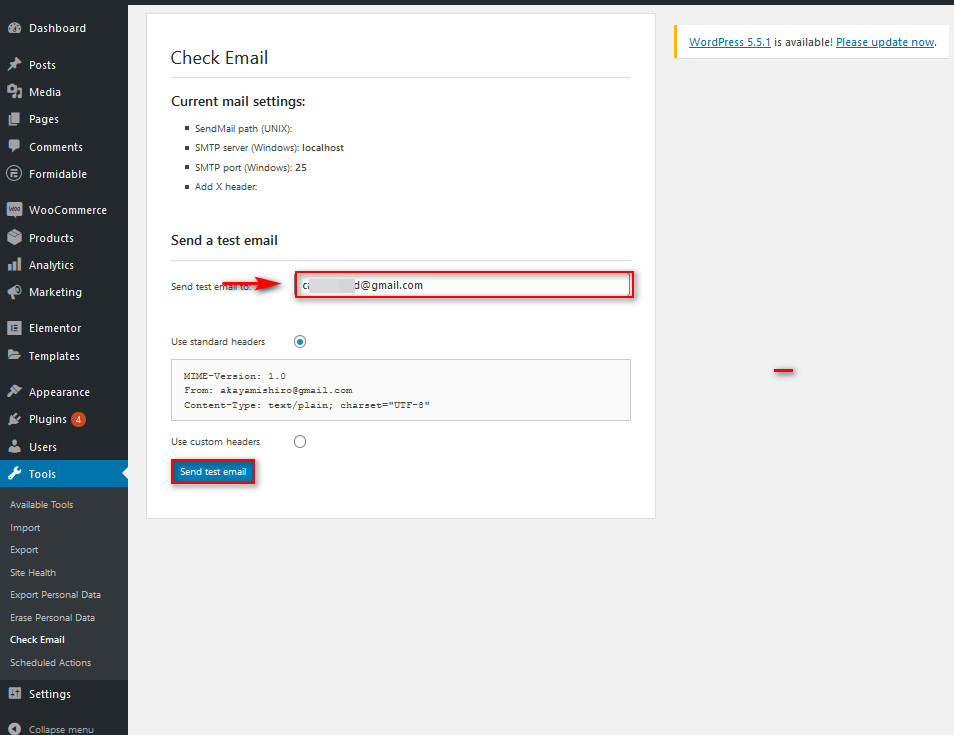
بمجرد تأكيد إرسال البريد الإلكتروني ، تحقق من صندوق البريد الإلكتروني الخاص بك بحثًا عن أي رسائل بريد إلكتروني تجريبية. إذا تلقيت بريدًا إلكترونيًا تجريبيًا من المكون الإضافي ، فيمكنك تأكيد أن مزود الخدمة الخاص بك قد قام بإعداد خوادم البريد الخاصة بك. إذا لم تتلق البريد الإلكتروني ، فقد تضطر إلى الانتقال إلى الحلول أدناه.
2) تمكين ملحقات SMTP و SMTP
إذا لم يتمكن موفر استضافة الويب الخاص بك من تزويدك بخدمات استضافة البريد الإلكتروني أو إذا لم يتم إعداد خوادمه بشكل جيد لتلبية احتياجات بريدك الإلكتروني ، فيمكنك دائمًا التفكير في إعداد بديل SMTP لرسائل WooCommerce الإلكترونية.
يرمز SMTP إلى Simple Mail Transfer Protocol ، وهو أحد معايير الصناعة لإرسال رسائل البريد الإلكتروني واستلامها. الخبر السار هو أن تمكين SMTP على موقع الويب الخاص بك ليس مهمة صعبة. يمكنك بسهولة إعداد مكون SMTP الإضافي على موقع WordPress الخاص بك ، وباستخدام خادم مجال البريد الإلكتروني ، يجب إعداد رسائل البريد الإلكتروني WooCommerce الخاصة بك بشكل صحيح.
دعنا نلقي نظرة سريعة على كيفية إعداد مكون SMTP الإضافي الخاص بك لإصلاح مشكلة WooCommerce التي لا ترسل رسائل بريد إلكتروني.
تثبيت البرنامج المساعد SMTP
أولاً ، دعنا نثبت إضافة SMTP على موقع WordPress الخاص بك. في العرض التوضيحي الخاص بنا ، سنستخدم البرنامج المساعد Easy WP SMTP .
لتثبيت هذه الأداة ، انتقل إلى لوحة تحكم مسؤول WordPress> المكونات الإضافية> إضافة جديد . بعد ذلك ، استخدم شريط البحث في أعلى اليمين للبحث عن Easy WP SMTP . انقر فوق Install on Easy WP SMTP ثم اضغط على تنشيط .
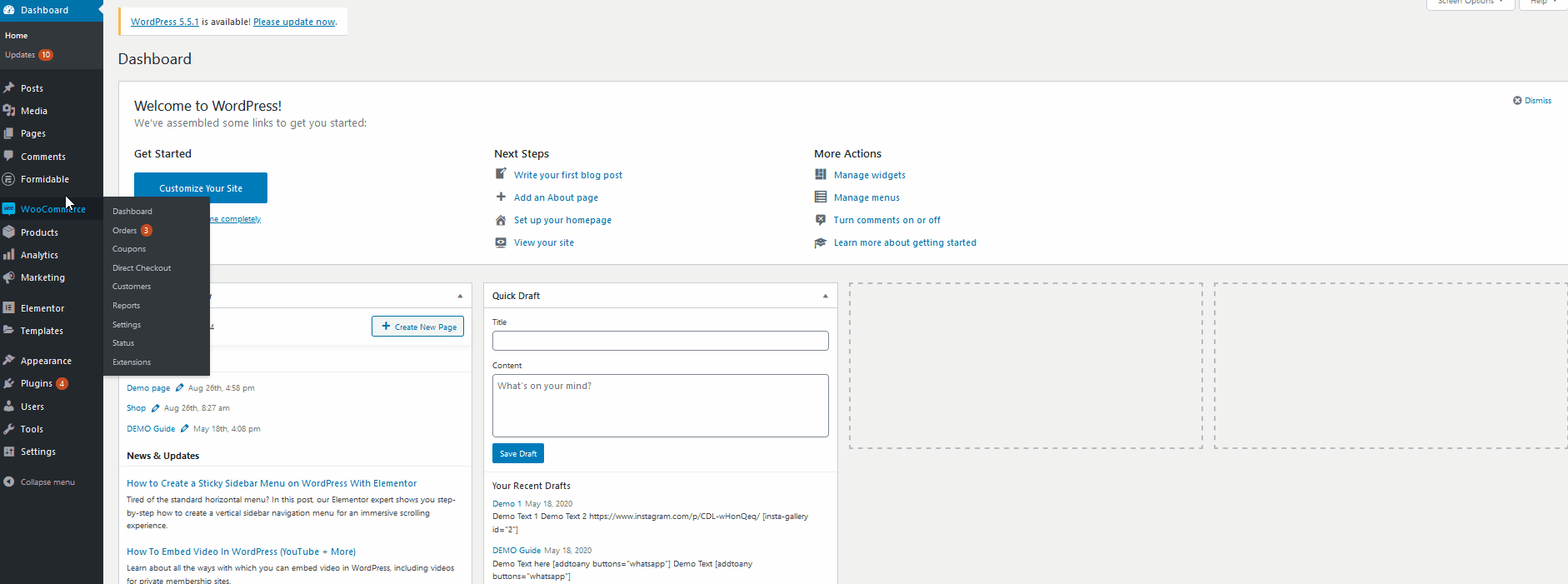
الآن ، قم بالوصول إلى صفحة واجهة البرنامج المساعد بالانتقال إلى الإعدادات> Easy WP SMTP على الشريط الجانبي لـ WP Admin.
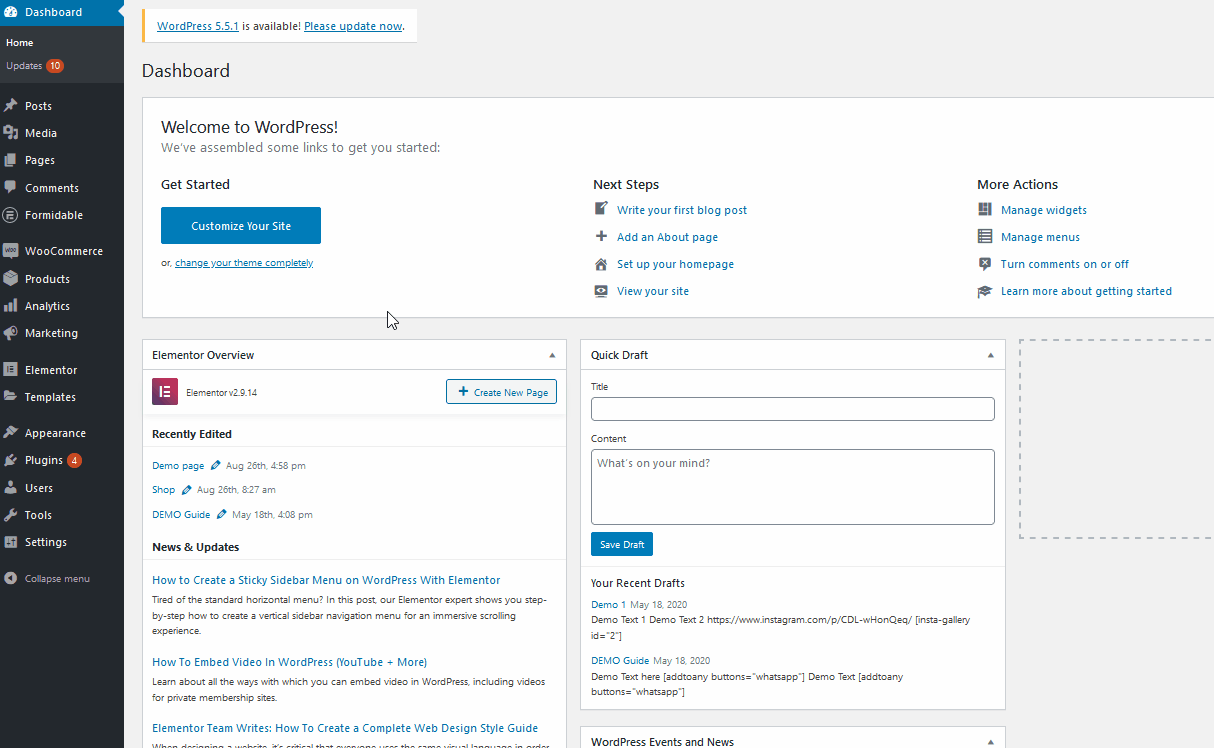
ضمن إعدادات SMTP ، يجب أن تكون قادرًا على إعداد خادم SMTP الخاص بك عن طريق إدخال التفاصيل التالية:
- من البريد الإلكتروني : هنا ، يمكنك إدخال الحقل الذي سيتم استخدامه في الحقل من للإشارة إلى من يتلقى المستلم رسائل البريد الإلكتروني الخاصة به. هذا يعني أنه سيتم توجيه جميع رسائل البريد الخاصة بك ضمن هذا البريد الإلكتروني عند إرسالها
- من الاسم : هنا ، ستحتاج إلى إدخال اسم المرسل لرسائل البريد الإلكتروني الخاصة بك. على سبيل المثال ، يمكنك إضافة موقع الويب الخاص بك أو اسم عملك هنا
- الرد على عنوان البريد الإلكتروني : سيتم استخدام العنوان الذي تضعه هنا في حقول الرد في بريدك الإلكتروني في WooCommerce. إذا تركته فارغًا ، فسيقوم افتراضيًا بتعيين نفس البريد الإلكتروني الخاص بك من البريد الإلكتروني
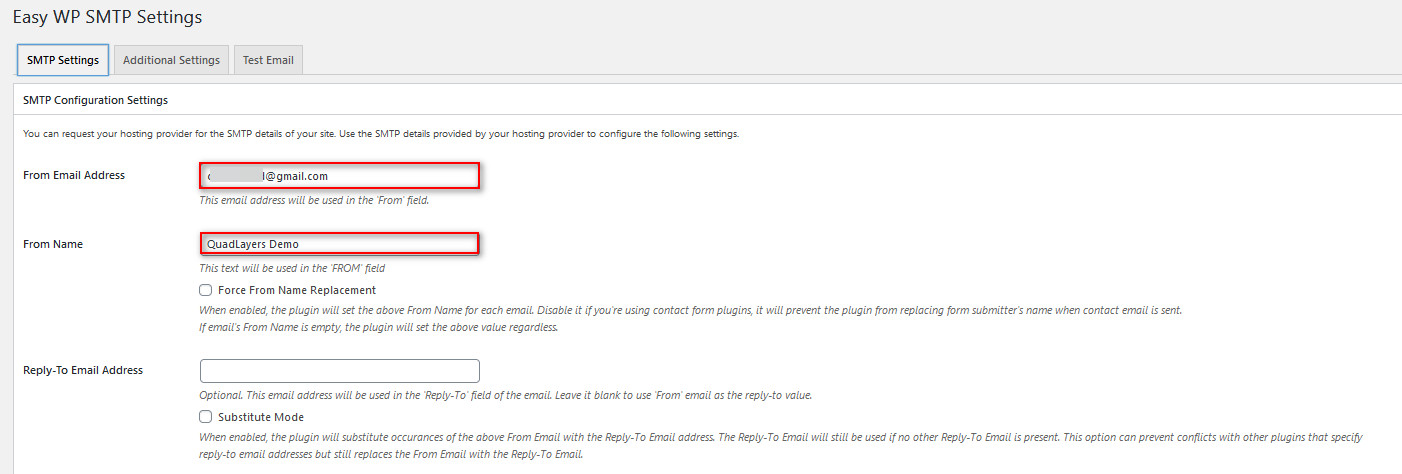

إعداد تكوينات SMTP
سنحتاج الآن إلى إعداد مضيف SMTP الخاص بك. لهذا ، يمكنك استخدام العديد من موفري مجال SMTP. هناك الكثير من مزودي SMTP ، مثل SendinBlue و SendGrid و Amazon SES وغيرها الكثير. في هذا العرض التوضيحي ، سنستخدم خدمة SMTP المجانية من Google . لهذا ، يمكنك استخدام الإعدادات التالية:
- مضيف SMTP : smtp.gmail.com
- اتصال آمن : SS / TLS
- مصادقة SMTP : نعم
- منفذ SMTP : 465 (SSL مطلوب) أو 587 (TLS مطلوب)
- اسم المستخدم : حساب Gmail الخاص بك
- كلمة المرور : كلمة مرور Gmail الخاصة بك
لذلك ، تابع واملأ باقي الحقول بهذه التفاصيل كما هو موضح أدناه ، ثم انقر فوق حفظ التغييرات.  للتحقق مما إذا كان قد تم إعداد البرنامج المساعد SMTP بشكل صحيح ، يمكنك استخدام علامة التبويب اختبار البريد الإلكتروني لإرسال بريد إلكتروني من WordPress الخاص بك إلى أي حساب بريد إلكتروني.
للتحقق مما إذا كان قد تم إعداد البرنامج المساعد SMTP بشكل صحيح ، يمكنك استخدام علامة التبويب اختبار البريد الإلكتروني لإرسال بريد إلكتروني من WordPress الخاص بك إلى أي حساب بريد إلكتروني.
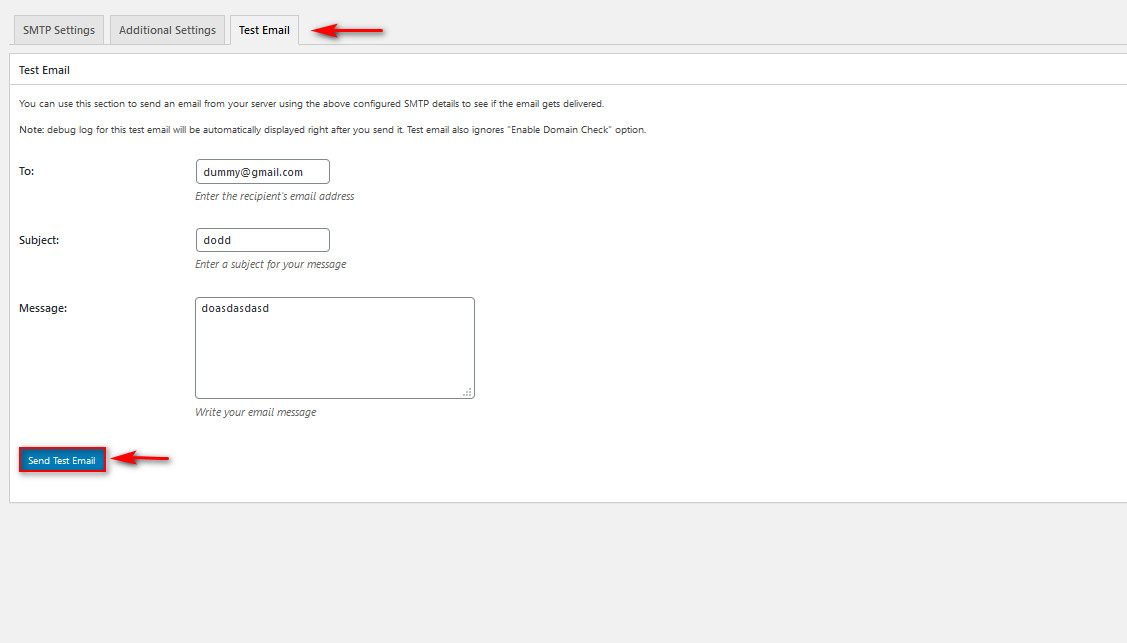
3) تحقق من إعدادات البريد الإلكتروني لـ WooCommerce وعناوين البريد الإلكتروني
قد يكون أحد الأسباب الرئيسية لعدم تلقي المستخدمين لرسائل البريد الإلكتروني الخاصة بك هو أن إعدادات البريد الإلكتروني لـ WooCommerce لم يتم إعدادها بشكل صحيح.
دعنا نتحقق مما إذا كانت إعدادات بريدك الإلكتروني هي السبب وراء عدم قيام WooCommerce بإرسال رسائل بريد إلكتروني إلى عملائك. أولاً ، انتقل إلى WooCommerce> الإعدادات على لوحة تحكم WP Admin . بعد ذلك ، انتقل إلى علامة التبويب " رسائل البريد الإلكتروني " في صفحة " الإعدادات ".
 من هنا ، يمكنك التمرير لأسفل لتخصيص إجراءات البريد الإلكتروني العامة. تحقق من حقلي "من الاسم" و "من العنوان" للتأكد من أن لديهم الاسم الصحيح وعناوين البريد الإلكتروني. يمكنك أيضًا التحقق مما إذا كانت قوالب البريد الإلكتروني الخاصة بك تعمل بشكل صحيح.
من هنا ، يمكنك التمرير لأسفل لتخصيص إجراءات البريد الإلكتروني العامة. تحقق من حقلي "من الاسم" و "من العنوان" للتأكد من أن لديهم الاسم الصحيح وعناوين البريد الإلكتروني. يمكنك أيضًا التحقق مما إذا كانت قوالب البريد الإلكتروني الخاصة بك تعمل بشكل صحيح.
إذا كنت تريد بعض الإرشادات حول كيفية القيام بذلك ، فاطلع على هذه المقالة.

بدلاً من ذلك ، يمكنك إدارة خيارات البريد الإلكتروني لكل نوع من أنواع رسائل البريد الإلكتروني الخاصة بالمعاملات من خلال النقر فوق " إدارة " جهة اليمين.
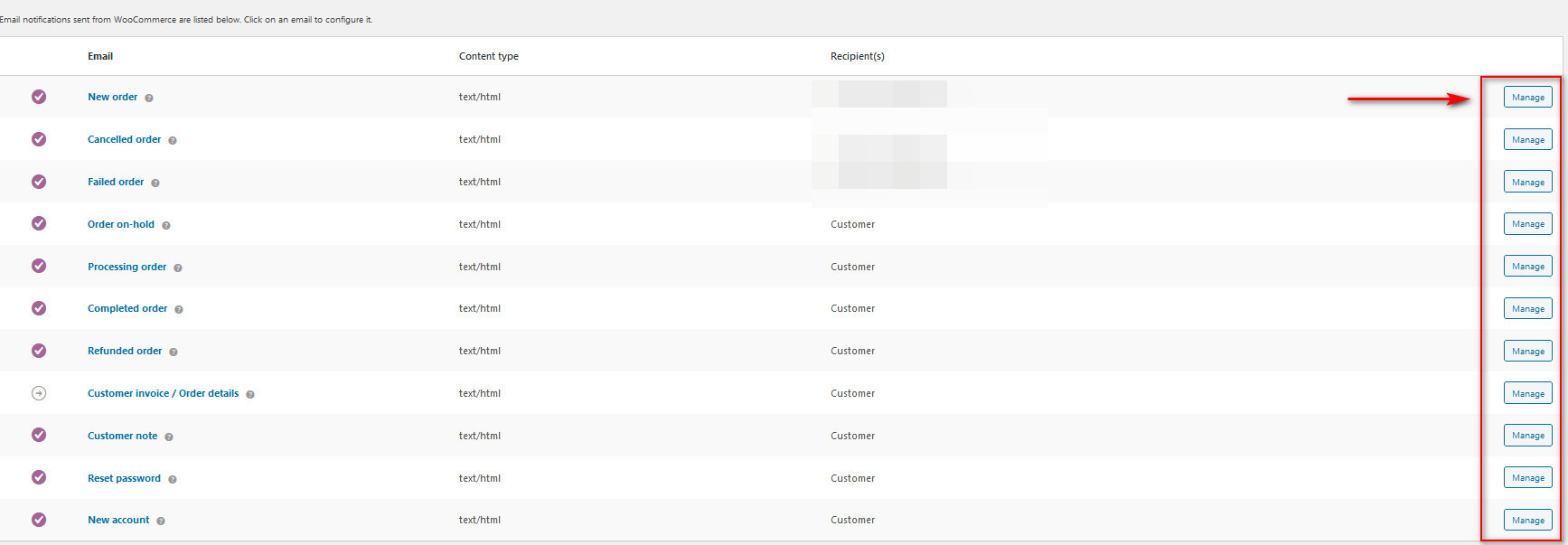
تأكد من تمكين رسائل البريد الإلكتروني الخاصة بالمعاملات باستخدام خيار تمكين إشعار البريد الإلكتروني هذا . بعد ذلك ، تحقق من جميع الحقول وفقًا لرغبتك واضغط على حفظ التغييرات . بمجرد التحقق من الإعدادات الخاصة بكل نوع بريد إلكتروني ، يمكنك التحقق من إعداد إعدادات البريد الإلكتروني بشكل صحيح.
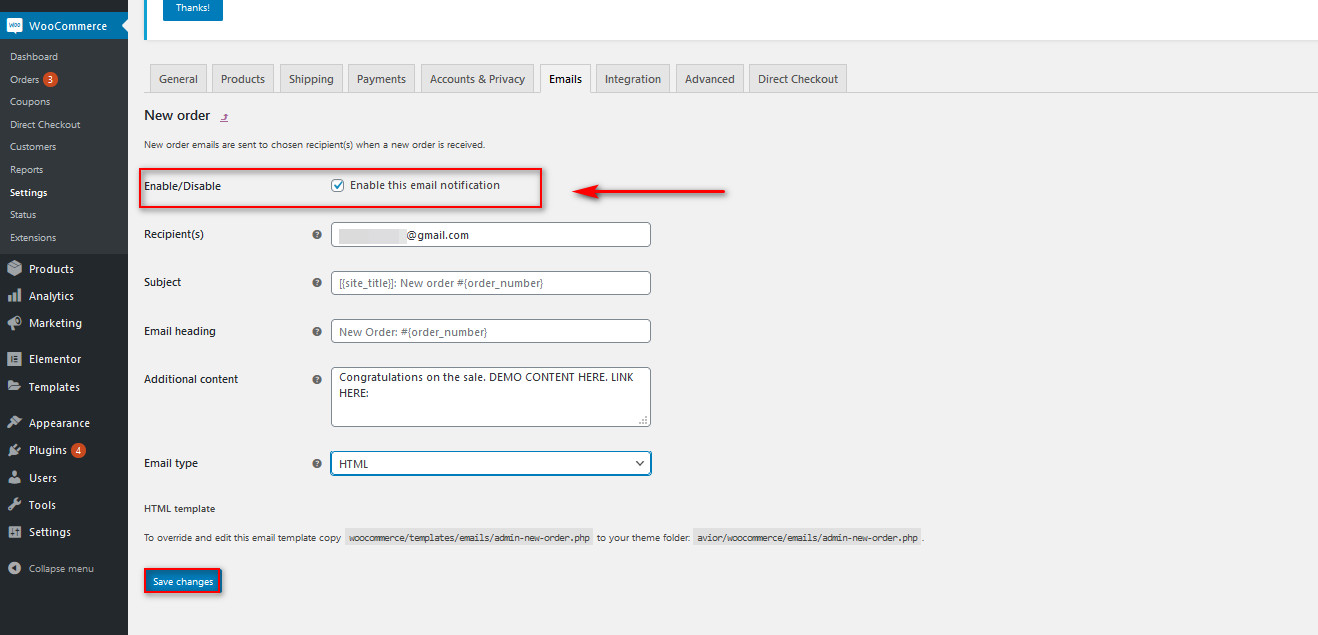
4) اختبار السبام
هناك شيء آخر يجب مراعاته إذا واجهت أي مشكلات تتعلق بعدم قدرة WooCommerce على إرسال رسائل البريد الإلكتروني ، وهي تتعلق برسائل البريد الإلكتروني العشوائية . هناك احتمالية أن يتم وضع علامة عليك أنت أو خادم مجال البريد الخاص بك كمرسلي رسائل غير مرغوب فيها على موفر البريد الإلكتروني الخاص بالمستلم. على سبيل المثال ، إذا كنت سترسل عددًا كبيرًا جدًا من رسائل البريد الإلكتروني إلى حسابات بريد إلكتروني مختلفة ، فيمكن لـ Gmail وضع علامة عليك بسهولة كمرسل رسائل غير مرغوب فيها ، وبالتالي سيتم نقل جميع رسائل البريد الإلكتروني الخاصة بك تلقائيًا إلى مجلدات البريد العشوائي.
هناك الكثير من العوامل المتعلقة بما إذا كان يتم وضع علامة على رسائلك الإلكترونية كرسائل غير مرغوب فيها أم لا. يتضمن ذلك الروابط المعطلة ، والمصادقة ، والتنسيق ، وإلغاء اشتراك العديد من الأشخاص من قائمة البريد الإلكتروني الخاصة بك ، ومعدلات فتح أقل بكثير ، ومعدلات النقر إلى الظهور من متوسط الصناعة ، والعديد من الآخرين.
يمكنك استخدام مجموعة واسعة من الأدوات للتحقق مما إذا كانت رسائل البريد الإلكتروني الخاصة بك قد تم اعتبارها بريدًا عشوائيًا. يعد برنامج Mail tester أحد أفضل الأدوات المجانية التي يمكنك استخدامها. ما عليك سوى فتح موقع الويب ونسخ عنوان البريد الإلكتروني الذي توفره لك صفحة الويب.
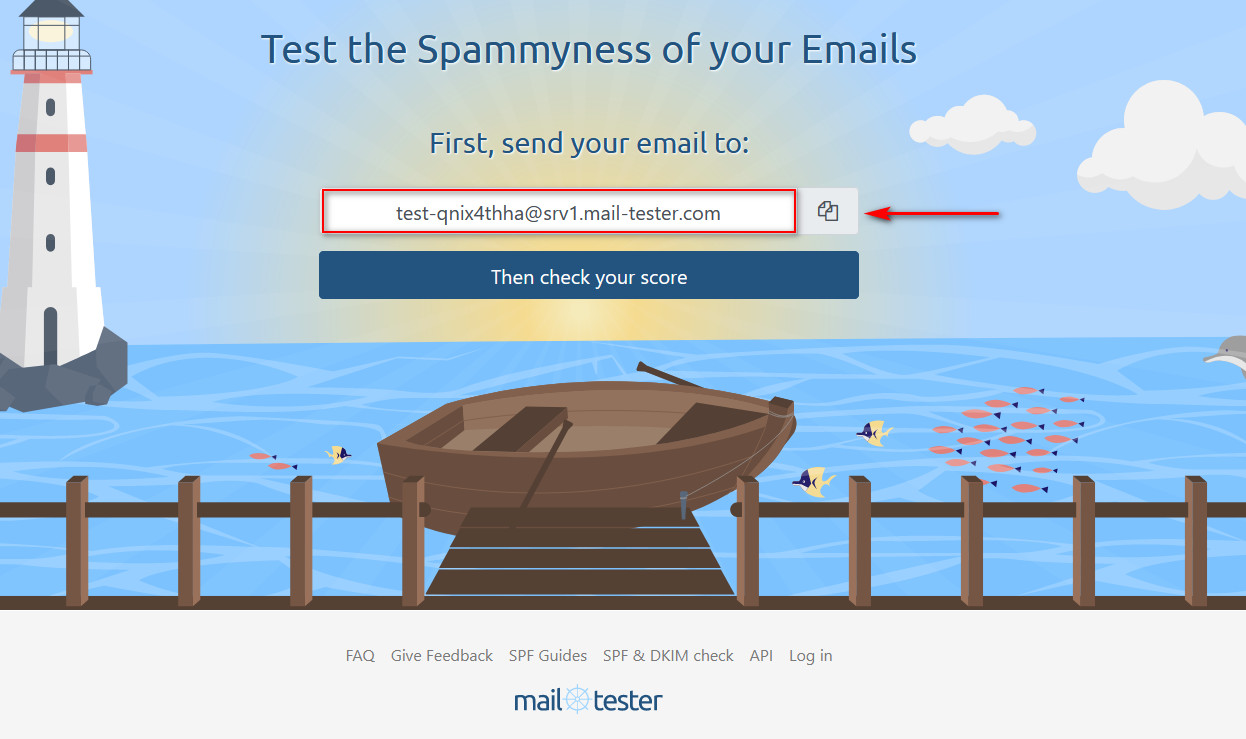
بعد ذلك ، استخدم المكون الإضافي Check Email الذي قمنا بمعاينته في النقطة 1 وأرسل بريدًا إلكترونيًا تجريبيًا إلى عنوان البريد الإلكتروني لاختبار البريد.
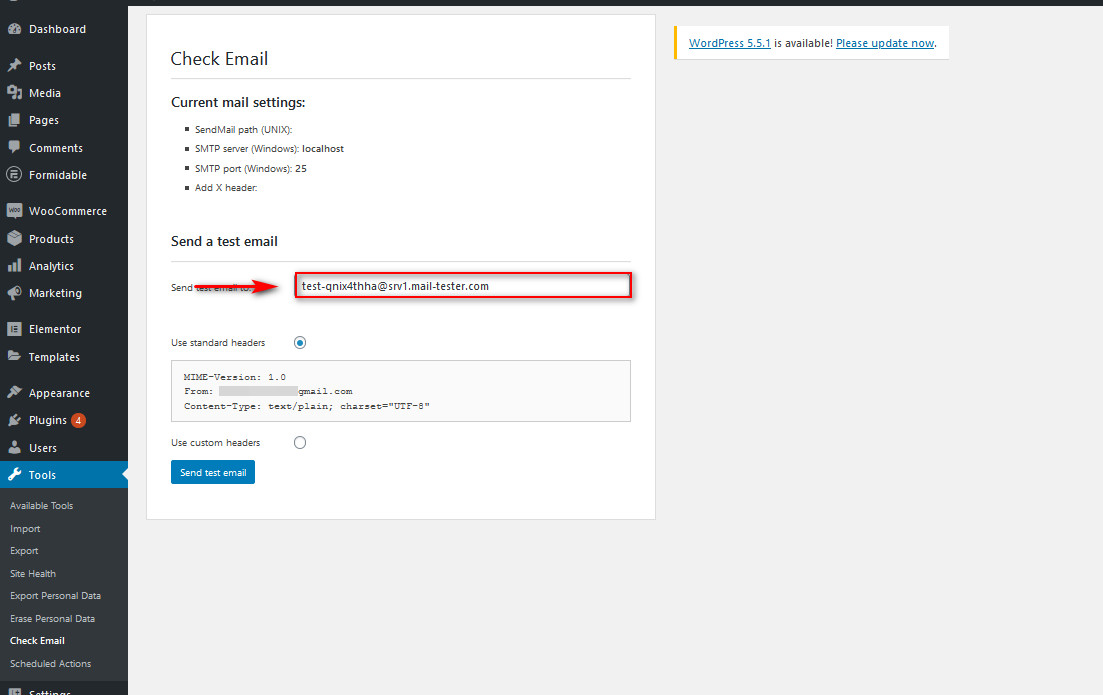
بعد ذلك ، ارجع إلى موقع Mail tester وانقر على زر اختبار درجاتك .
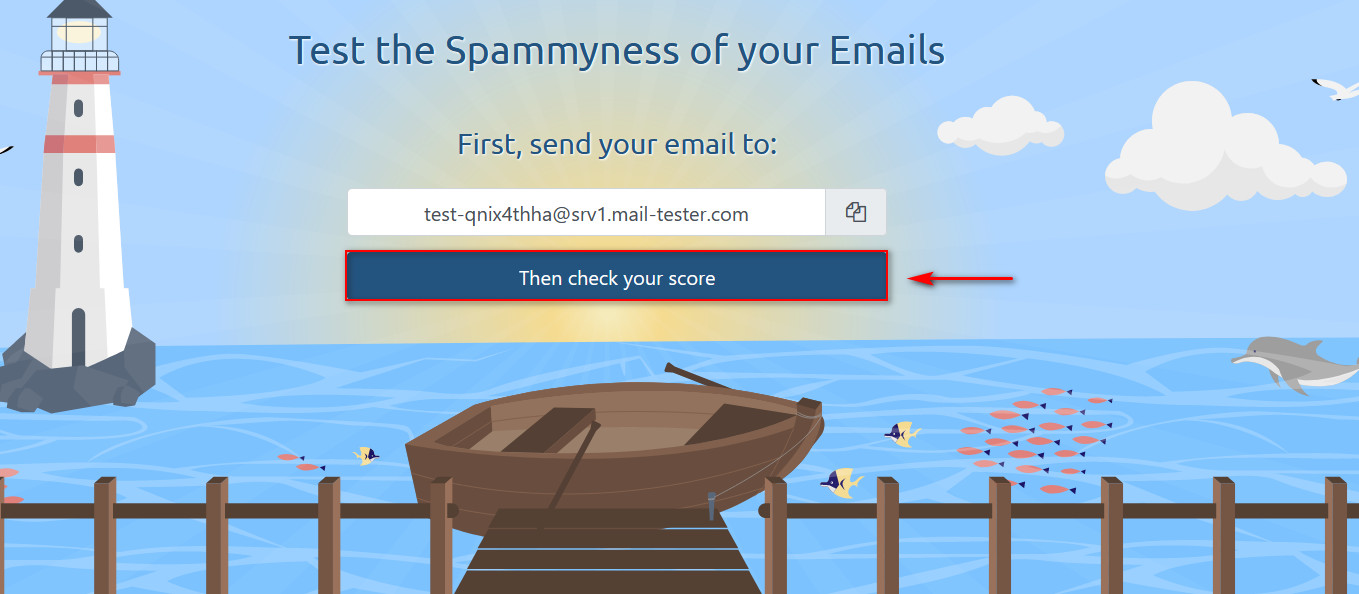
بعد ذلك ، سوف يمنحك مُختبِر البريد نتيجة البريد الإلكتروني وسيكون قادرًا على معرفة ما إذا كنت مدرجًا في القائمة السوداء وما يمكنك القيام به لتحسين أسلوبك غير المرغوب فيه.
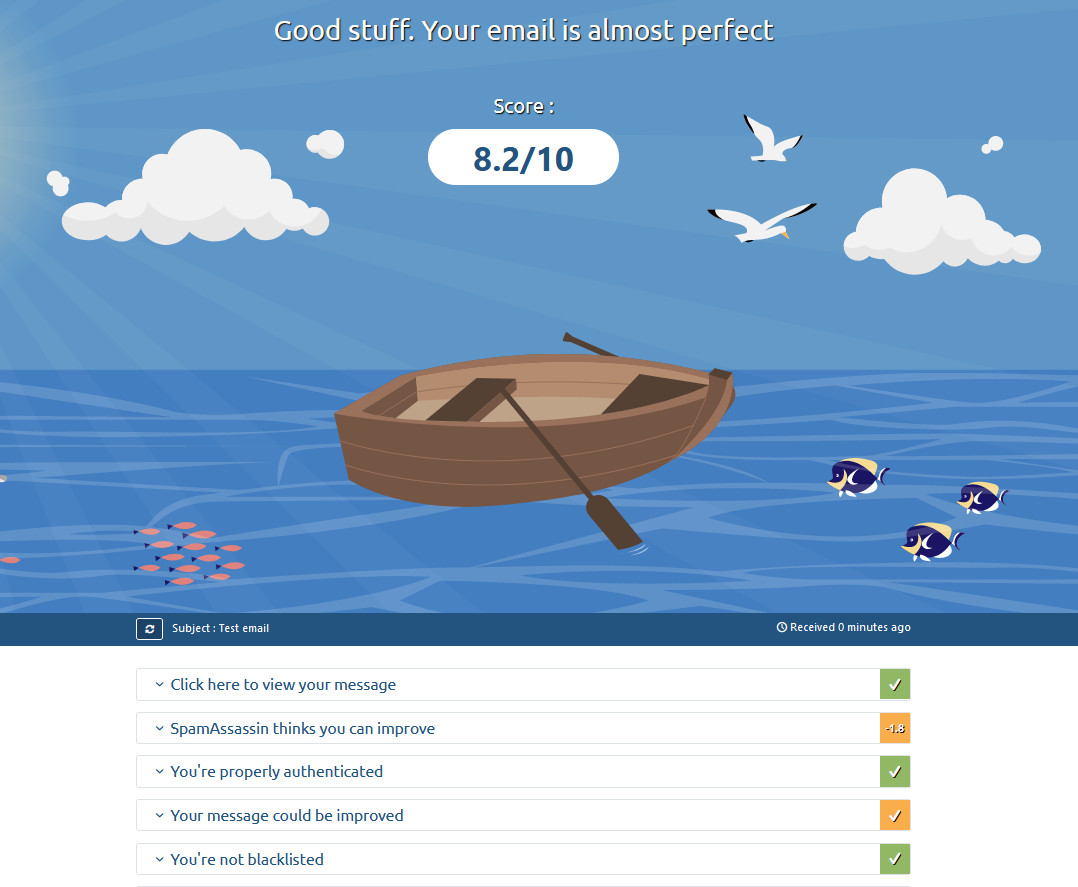
5) التحقق من سمعة IP لموقعك على الويب
الشيء الآخر الذي يجب مراعاته والذي يشبه البريد العشوائي هو سمعة IP. يستخدم العديد من مزودي خدمة البريد الإلكتروني سمعة IP للنظر في إدراجك في القائمة السوداء أو الإبلاغ عنك كمرسلي رسائل غير مرغوب فيها.
يمكن أن تتأثر سمعة IP الخاصة بك بسهولة إذا لم تقم بإدارة قوائم بريدك الإلكتروني بشكل صحيح. على سبيل المثال ، إذا قمت بإرسال رسائل بريد إلكتروني مرتدة ، فلا تقم بإزالة رسائل البريد الإلكتروني غير الصالحة أو غير المستجيبين ، ولا تدير تسليم البريد الإلكتروني الخاص بك ، ولا تقدم سياسة الاشتراك / إلغاء الاشتراك لرسائل البريد الإلكتروني الخاصة بك ، وما إلى ذلك. كلما زادت سمعة IP الخاصة بك ، زادت احتمالية قيام مزودي خدمة البريد الإلكتروني بدفع رسائل البريد الإلكتروني الخاصة بك إلى المستلمين.
لذا تأكد من أنك تتبنى أفضل ممارسات قوائم البريد الإلكتروني للحفاظ على سمعة IP جيدة. إذا كنت تريد التحقق من سمعة IP الخاصة بك ، فيمكنك استخدام خدمات مثل Sender Score . 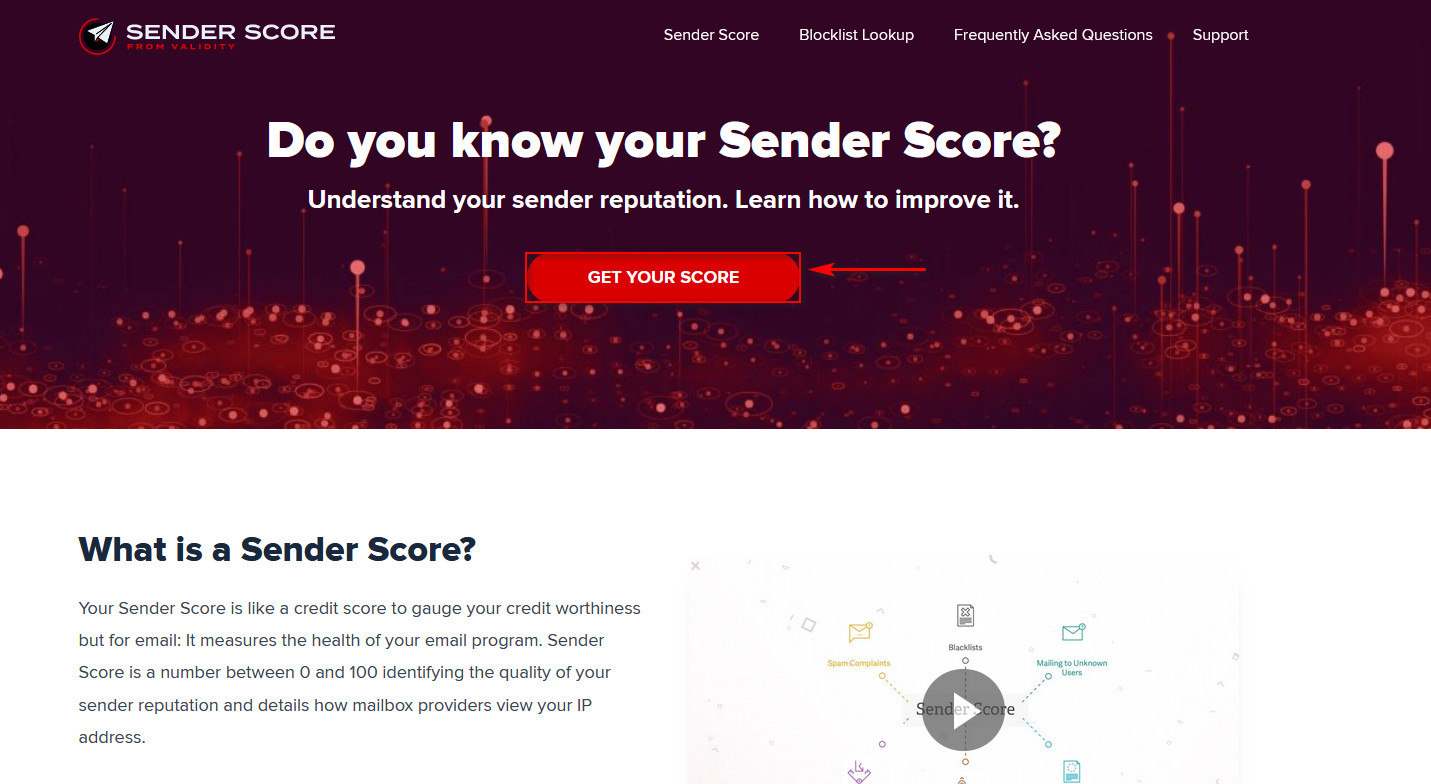 ما عليك سوى الضغط على Get Your Score على موقع الويب الخاص بهم وإدخال اسم مجال موقع الويب الخاص بك. بعد ذلك ، قم بملء المعلومات المطلوبة وسيزودك الموقع بسمعة IP الخاصة بك.
ما عليك سوى الضغط على Get Your Score على موقع الويب الخاص بهم وإدخال اسم مجال موقع الويب الخاص بك. بعد ذلك ، قم بملء المعلومات المطلوبة وسيزودك الموقع بسمعة IP الخاصة بك.
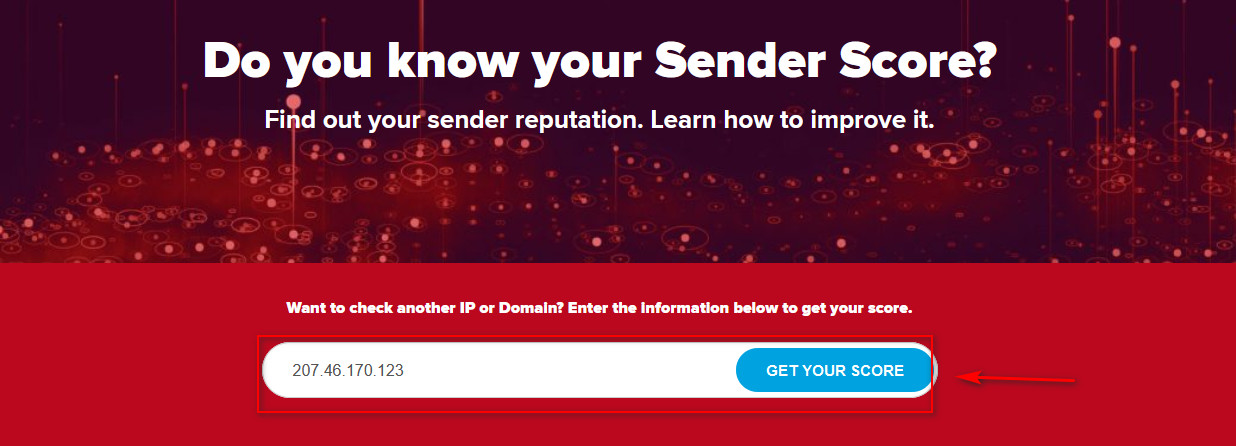
بعد ذلك ، ستتمكن من التحقق من درجة سمعة IP لموقع الويب الخاص بك عن طريق ملء عنوان IP لموقع الويب الخاص بك أو اسم المجال.
استنتاج
بهذا نختتم مقالتنا حول كيفية إصلاح مشكلة WooCommerce التي لا ترسل رسائل بريد إلكتروني. هناك العديد من الأسباب المحتملة للتأكد من تسليم رسائل البريد الإلكتروني الخاصة بـ WooCommerce ، تأكد من التحقق مما يلي:
- تسليم البريد الإلكتروني
- إعداد SMTP لرسائل البريد الإلكتروني الخاصة بك
- قم بإعداد وتحقق من إعدادات بريد WooCommerce
- تحقق مما إذا تم إدراج رسائل البريد الإلكتروني الخاصة بك على أنها رسائل غير مرغوب فيها
- تحقق من سمعة IP لموقع الويب
وبالمثل ، يمكنك إدارة كل هذه العناصر فيما يتعلق برسائل البريد الإلكتروني الخاصة بـ WooCommerce وتبسيط عملية إدارة رسائل البريد الإلكتروني وقوائم البريد الإلكتروني الخاصة بك باستخدام مكونات البريد الإلكتروني WooCommerce الإضافية. لهذا ، يمكنك التحقق من قائمتنا لأفضل مكونات البريد الإلكتروني لـ WooCommerce .
علاوة على ذلك ، للتأكد من أن رسائل البريد الإلكتروني الخاصة بك عالية الجودة قدر الإمكان ، يجب عليك استخدام قوالب البريد الإلكتروني لتخصيص رسائل البريد الإلكتروني الخاصة بك وإصلاح أي مشكلات محتملة تتعلق بالتنسيق أو الروابط المعطلة. يمكن أن يكون اختبار قوالب البريد الإلكتروني أمرًا بالغ الأهمية لضمان إدارة رسائل WooCommerce الإلكترونية بشكل جيد وقابلة للقراءة قدر الإمكان أيضًا. لذلك ، نوصيك بمراجعة البرنامج التعليمي الخاص بنا لاختبار قوالب البريد الإلكتروني لـ WooCommerce!
أخيرًا ، إذا كنت تستخدم سمة Divi ولديك مشكلات مع نموذج الاتصال لا يعمل ، فراجع دليلنا الكامل حول كيفية إصلاح نموذج الاتصال Divi.
هل تعرف أي طرق أخرى للتحقق مما إذا كانت WooCommerce ترسل رسائل بريد إلكتروني؟ واسمحوا لنا أن نعرف في قسم التعليقات أدناه!
